Gelöst! Wie behebt man keinen Ton auf Spotify
Kein Ton auf Spotify zu haben, kann frustrierend sein, egal ob Sie es auf Ihrem Fernseher, Mobilgerät oder PC verwenden. Aber keine Sorge! Dieser Leitfaden bietet effektive Lösungen zur Fehlersuche und Behebung des Problems, damit Sie Ihre Lieblingsmusik ohne Unterbrechungen genießen können. Lassen Sie uns die Lösungen zur Behebung des Tonproblems auf Spotify auf verschiedenen Geräten erkunden.
Teil 1. 7 Nützliche Tipps zur Behebung von Kein Ton auf Spotify
Kein Ton auf Spotify kann Ihre Musikhörerfahrung trüben. Es gibt jedoch mehrere Schritte zur Fehlersuche, die Sie unternehmen können, um dieses Problem schnell zu lösen. Lassen Sie uns sieben nützliche Tipps zur Behebung des Tonproblems auf Spotify auf verschiedenen Geräten erkunden.
1. Stellen Sie sicher, dass die Lautstärke des Geräts erhöht ist
Überprüfen Sie zunächst, ob die Lautstärke auf Ihrem Gerät erhöht ist. Passen Sie die Lautstärke mit den physischen Tasten auf Ihrem Gerät oder über die Lautstärkeregler in den Betriebssystemeinstellungen an.
2. Überprüfen Sie, ob Spotify stummgeschaltet ist
Um zu überprüfen, ob Spotify stummgeschaltet ist, öffnen Sie die Spotify-App auf Ihrem Gerät. Sobald die App geöffnet ist, suchen Sie den Lautstärkeregler in der Benutzeroberfläche der App. Wenn der Lautstärkeregler auf null eingestellt ist oder ein stummgeschaltetes Symbol zeigt, tippen Sie darauf, um den Ton wieder einzuschalten. Wenn Sie externe Kopfhörer oder Lautsprecher verwenden, überprüfen Sie, ob diese stummgeschaltet sind oder eine physische Lautstärkeregelung haben. Stellen Sie sicher, dass die Lautstärke auf diesen Geräten ebenfalls erhöht ist.
3. Starten Sie die Spotify-App oder das Gerät neu
Wenn Sie Soundprobleme mit Spotify haben, kann ein einfacher Neustart der App oder Ihres Geräts oft das Problem lösen. Um die Spotify-App neu zu starten, schließen Sie sie vollständig und öffnen Sie sie dann wieder. Auf iOS-Geräten doppelklicken Sie auf die Home-Taste und wischen Sie nach oben auf der Spotify-App, um sie zu schließen. Auf Android-Geräten öffnen Sie das Menü der zuletzt verwendeten Apps und wischen die Spotify-App weg. Um Ihr Gerät neu zu starten, schalten Sie es vollständig aus und schalten Sie es nach ein paar Sekunden wieder ein.
4. Aktualisieren Sie die Spotify-App
Es ist wichtig, Ihre Spotify-App auf dem neuesten Stand zu halten, um eine reibungslose Leistung sicherzustellen und Probleme mit der Audio-Wiedergabe zu beheben. Um die Spotify-App auf iOS-Geräten zu aktualisieren, gehen Sie zum App Store und wählen Sie die Registerkarte Updates. Suchen Sie die Spotify-App und tippen Sie auf Aktualisieren. Auf Android-Geräten gehen Sie zum Google Play Store, öffnen das Menü und wählen Sie Meine Apps und Spiele. Suchen Sie die Spotify-App und tippen Sie auf Aktualisieren, wenn ein Update verfügbar ist.
5. Setzen Sie das Standard-Audioausgabegerät zurück
Wenn Sie externe Lautsprecher oder Kopfhörer mit Ihrem Gerät verwenden, stellen Sie sicher, dass das richtige Audioausgabegerät ausgewählt ist. Gehen Sie dazu auf iOS-Geräten zu Einstellungen > Bluetooth und wählen Sie das richtige Gerät aus. Auf Android-Geräten gehen Sie zu Einstellungen > Verbindungen > Bluetooth und wählen das richtige Gerät aus. Wenn Sie kabelgebundene Kopfhörer oder Lautsprecher verwenden, stellen Sie sicher, dass diese ordnungsgemäß mit dem Audioanschluss Ihres Geräts verbunden sind.
6. Melden Sie sich erneut bei Spotify an
Manchmal kann das Abmelden von Ihrem Spotify-Konto und das anschließende erneute Anmelden helfen, die App zu aktualisieren und Probleme im Zusammenhang mit dem Login zu beheben, die das Tonproblem verursachen können.
7. Cookies und Cache löschen
Das Löschen von Cookies und Cache in der Spotify-App kann helfen, temporäre Daten- oder speicherbezogene Probleme zu beheben, die das Tonproblem verursachen können. Gehen Sie zum Einstellungs- oder Präferenzmenü in der Spotify-App und löschen Sie Cookies und Cache.
Indem Sie diese sieben nützlichen Tipps befolgen, können Sie das Tonproblem auf Spotify effektiv beheben und ein unterbrechungsfreies Musikhören auf Ihren Geräten sicherstellen.
Teil 2. Die ultimative Lösung zur Behebung von Kein Ton auf Spotify
HitPaw Video Converter bietet qualitativ hochwertige Downloads für Benutzer, die Spotify-Musik herunterladen möchten. Mit seiner intuitiven Oberfläche, schnellen Umwandlungen und Batch-Konvertierungen können Benutzer ihre Lieblings-Songtexte von Spotify jederzeit und überall offline anhören.
Warum HitPaw Video Converter wählen, um Spotify-Musik herunterzuladen
- HitPaw Video Converter hat eine benutzerfreundliche Oberfläche, die die Navigation für Benutzer erleichtert.
- HitPaw Video Converter bietet schnelle Umwandlungen, wodurch die Benutzer wertvolle Zeit und Mühe sparen.
- HitPaw Video Converter sorgt dafür, dass die Daten seiner Benutzer sicher sind.
- HitPaw Video Converter bietet verschiedene Ausgabeformate, die mit verschiedenen Plattformen kompatibel sind.
- HitPaw Video Converter bietet hochwertige Ausgaben, indem die ursprüngliche Audioqualität erhalten bleibt.
Schritte zum Herunterladen von Spotify-Musik
Schritt 1 — Laden Sie HitPaw Video Converter von der offiziellen Website herunter. Installieren Sie es auf Ihrem Computer, indem Sie die Anweisungen auf dem Bildschirm befolgen.
Schritt 2 — Klicken Sie auf die Schaltfläche „Spotify Music Converter“. Suchen Sie die Spotify-Musik, die Sie herunterladen möchten.

Schritt 3 — In der Adressleiste sehen Sie eine Download-Schaltfläche. Sie können darauf klicken, um einen Spotify-Song, eine Playlist, einen Künstler oder ein Album direkt herunterzuladen.

Schritt 4 — Nach der Analyse können Sie zum Tab „Konvertieren“ wechseln. Sie können die ID3-Tags des Songs anzeigen und ein gewünschtes Format zur Konvertierung auswählen. Klicken Sie auf „Alle konvertieren“, um Spotify-Songs in MP3 herunterzuladen und zu konvertieren, ohne die Qualität zu verlieren.

Sehen Sie sich das folgende Video an, um weitere Details zu erfahren:
Teil 3. FAQs zu Kein Ton auf Spotify
Q1. Hat Spotify Toneinstellungen?
A1. Ja, Spotify hat Toneinstellungen, mit denen Sie Ihr Hörerlebnis anpassen können. Diese Einstellungen sind in der Spotify-App auf Ihrem Gerät zugänglich.
Q2. Sollte ich den Equalizer auf Spotify ausschalten?
A2. Ob Sie den Equalizer auf Spotify ausschalten sollten, hängt von Ihren persönlichen Vorlieben und der Audioqualität Ihres Musik-Setups ab.
Fazit
Zusammenfassend lässt sich sagen, dass die Behebung des Tonproblems auf Spotify entscheidend für ein unterbrechungsfreies Musikerlebnis ist. Durch die Umsetzung der sieben nützlichen Tipps in diesem Leitfaden können Sie das Problem schnell auf verschiedenen Geräten beheben.
Darüber hinaus sollten Sie für vielseitige Medienverwaltungsbedürfnisse in Betracht ziehen, HitPaw Video Converter zu nutzen, um Ihr Musikerlebnis zu verbessern. Beheben Sie das Tonproblem und steigern Sie Ihr Musikhören mit HitPaw Video Converter.
x





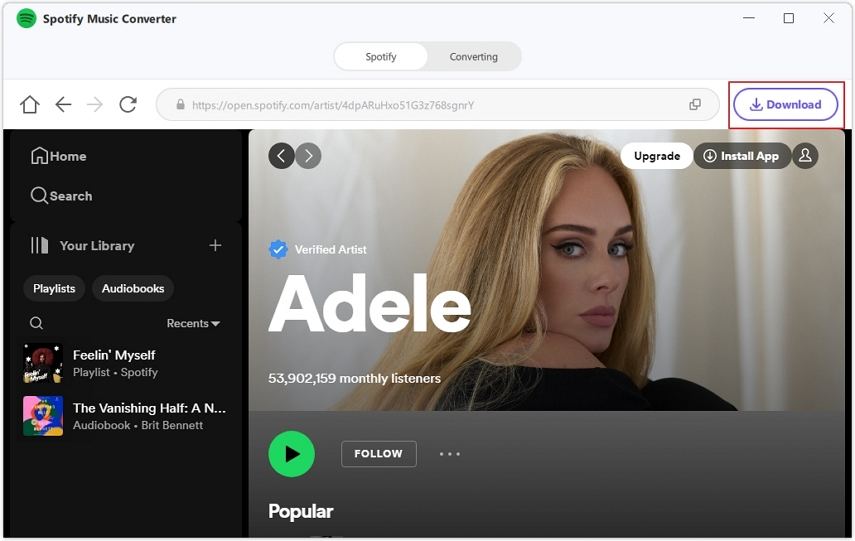


 HitPaw VoicePea
HitPaw VoicePea  HitPaw VikPea
HitPaw VikPea HitPaw FotorPea
HitPaw FotorPea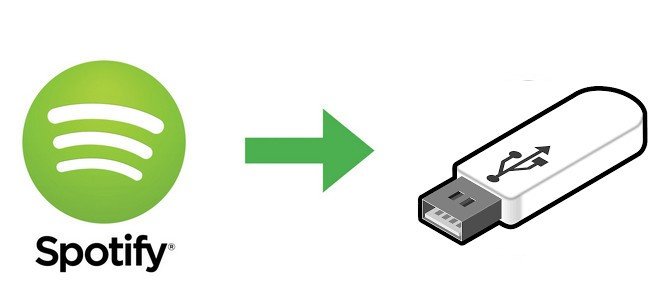
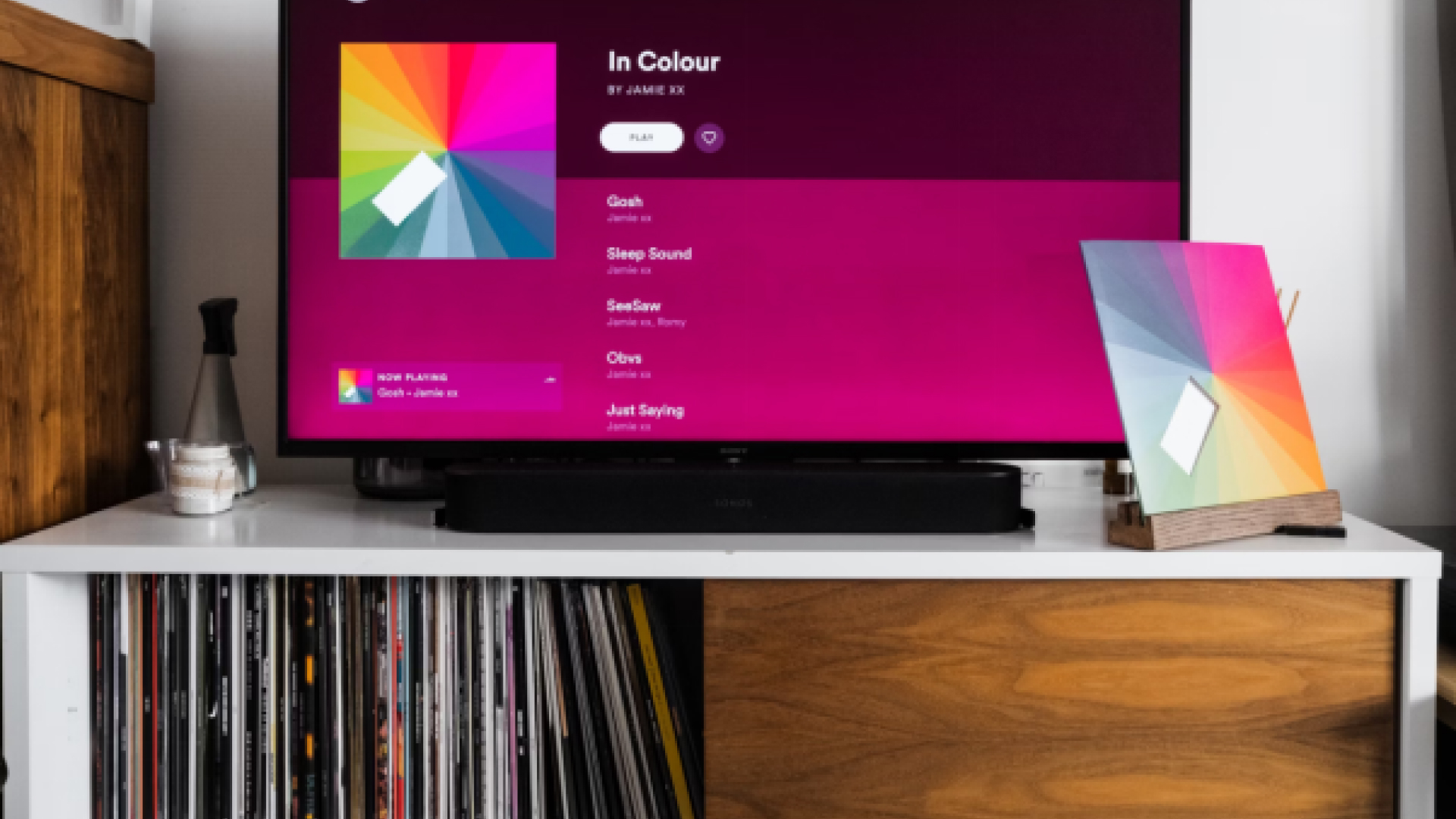
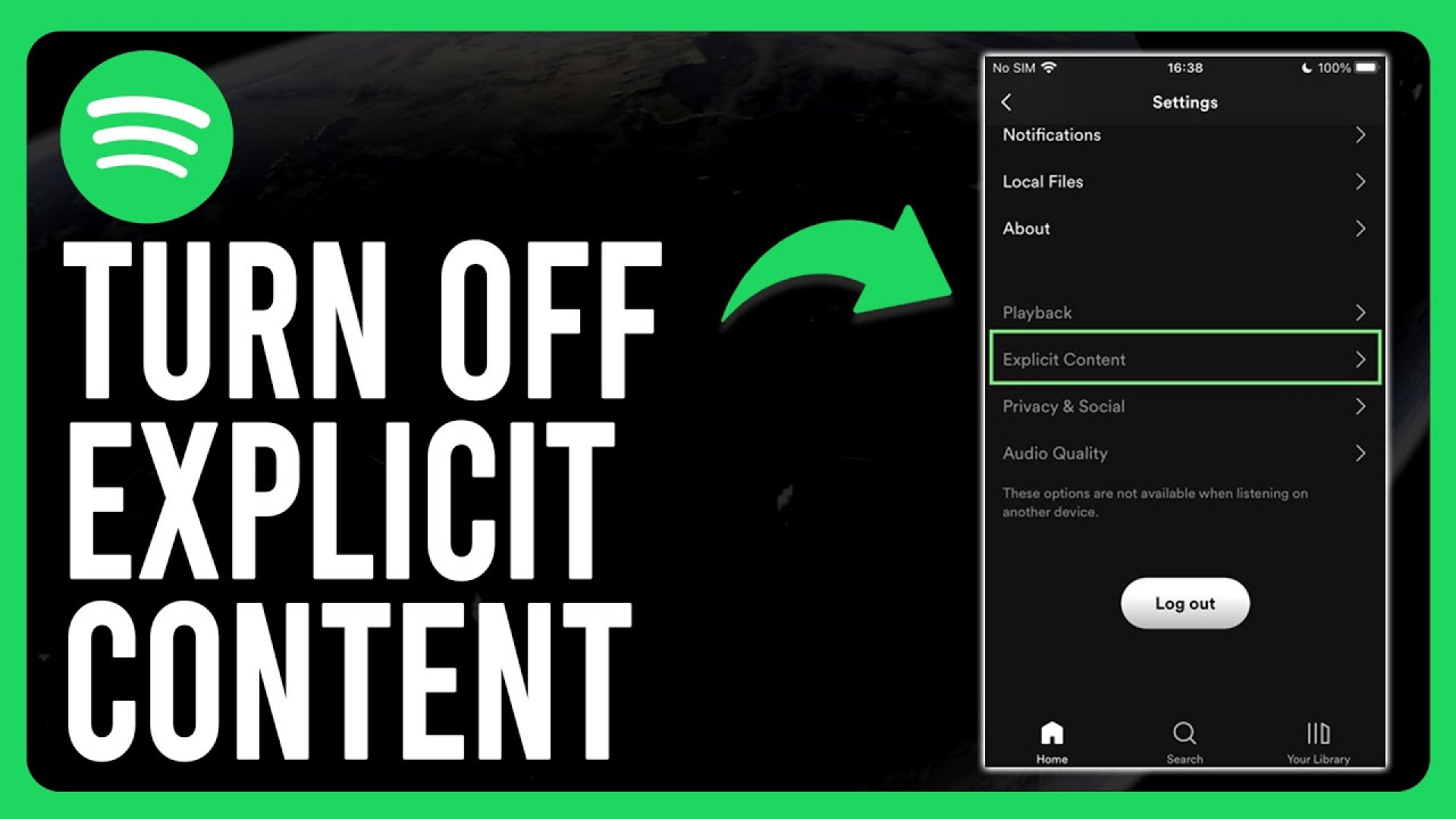

Teilen zu:
Wählen Sie die Produktbewertung:
Joshua Hill
Chefredakteur
Ich bin seit über fünf Jahren als Freiberufler tätig. Es ist immer beeindruckend Wenn ich Neues entdecke Dinge und die neuesten Erkenntnisse, das beeindruckt mich immer wieder. Ich denke, das Leben ist grenzenlos.
Alle Artikel anzeigenEinen Kommentar hinterlassen
Eine Bewertung für HitPaw Artikel abgeben